Não foi possível fechar o Photoshop devido a um erro de programa

Você não consegue fechar o programa Photoshop em seu computador Windows? Muitos usuários relataram que sempre que tentam sair do aplicativo, recebem um erro ou o aplicativo simplesmente não fecha. Neste post, mostraremos como forçar o encerramento do Photoshop quando ele não está fechando usando o método normal.

O problema pode ser causado devido a uma falha temporária. Portanto, você pode simplesmente tentar fechar o aplicativo à força e reiniciar o Windows para verificar se o problema persiste.
Não foi possível fechar o Photoshop devido a um erro de programa
Se você não conseguir fechar o Photoshop pressionando o botão X na janela do aplicativo, tente sair do programa no menu Arquivo.
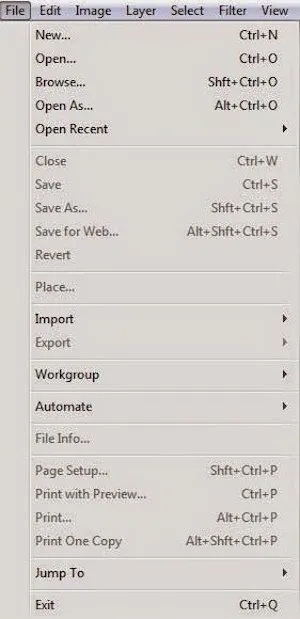
Vá para o menu Arquivo e selecione a opção Sair para fechar o aplicativo. Alternativamente, você também pode usar um atalho de teclado para fazer isso. Pressione a combinação de teclas CTRL + Q e verifique se o problema foi resolvido.
Caso você ainda receba um erro ao tentar fechar o Photoshop, o único método que parece funcionar é o fechamento forçado do aplicativo por meio do Gerenciador de Tarefas. O Windows fornece um Gerenciador de Tarefas integrado que permite gerenciar tarefas em execução. Então você pode usá-lo para fechar seu aplicativo Photoshop.
Como forçar o encerramento do Photoshop no Windows?
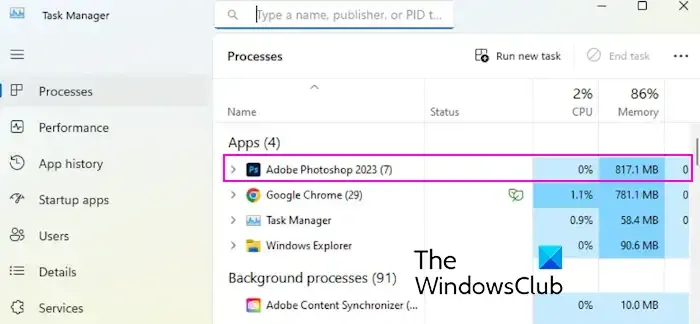
Aqui estão as etapas pelas quais você pode forçar o encerramento do aplicativo Photoshop no Windows 11/10:
- Primeiro, abra o Gerenciador de Tarefas usando a tecla de atalho CTRL+SHIFT+ESC.
- Depois disso, selecione o processo do Adobe Photoshop na guia Processos.
- Por fim, pressione o botão Finalizar tarefa e o PhotoShop será fechado.
Como atualizar o Photoshop?
É sempre uma boa ideia certificar-se de que o Photoshop está atualizado. É provável que você encontre esses problemas se estiver usando uma versão desatualizada do aplicativo. Portanto, atualize o Photoshop seguindo as etapas abaixo e veja se o problema foi corrigido:
- No Photoshop, pressione o menu Ajuda na barra de menu
- Depois disso, escolha a opção Atualizações .
- Agora, siga as instruções solicitadas para atualizar o aplicativo para a versão mais recente.
Eu espero que isso ajude.
Por que meu Photoshop continua dizendo erro de programa?

Erros como o Photoshop não conseguiu concluir sua solicitação devido a um erro de programa podem ocorrer por vários motivos. Podem ser preferências corrompidas que causam o erro ao abrir ou salvar um arquivo. Também pode ser causado se você estiver com pouca RAM, já que o PhotoShop é um aplicativo que consome muitos recursos. Este erro também pode ocorrer se o recurso Usar processador gráfico estiver ativado nas configurações do Photoshop.
Por que o Photoshop está travado?
Se o Photoshop travar ou travar , podem ser os drivers gráficos desatualizados que estão causando o problema. Além disso, a falta de recursos do sistema para rodar o Photoshop pode ser outro motivo para o mesmo. Algumas outras razões para o mesmo incluem arquivos de cache de fontes corrompidos, plug-ins de terceiros problemáticos e preferências corrompidas.



Deixe um comentário